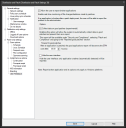Antes de usar a Automação de Patch
A Automação de Patch requer algumas configurações iniciais para funcionar com eficácia. Observe que as alterações realizadas nas configurações do agente implantado produzirão efeito nos dispositivos gerenciados na próxima vez que eles executarem uma análise de vulnerabilidade.
Para mais informações sobre esta ferramenta, consulte Automação de Patch.
A ferramenta Automação de Patch apresenta uma interface de configuração simplificada para definição e download de patches. Ela tem um subconjunto das opções disponíveis na caixa de diálogo Download de atualizações da ferramenta Segurança e Patch. As alterações feitas em Automação de Patch também são refletidas na ferramenta Segurança e Patch.
Você deve primeiro configurar o que deseja baixar e, então, tornar o download uma tarefa recorrente para que a Automação de Patch possa verificar regularmente as vulnerabilidades mais recentes. Em cada campanha, você pode personalizar quais vulnerabilidades detectadas serão corrigidas.
Para configurar o que baixar
- Em Ferramentas > Segurança e Conformidade > Automação de Patch, clique no botão Configuração da barra de ferramentas.
- Na página Definições, selecione os sistemas operacionais e os idiomas que deseja verificar em busca de vulnerabilidades.
Para agendar um download recorrente
- Clique no botão Agendar download na parte inferior da caixa de diálogo.
- Selecione Agendar para depois e clique em Baixar.
- Insira o nome da tarefa e confirme as opções de download. Todas as definições baixadas serão automaticamente colocadas no grupo "Análise (global)", e os patches das definições detectadas serão baixados. Clique em OK.
- A caixa de diálogo Agendar tarefa será aberta. Selecione Agendar tarefa à esquerda.
- Selecione Iniciar depois, escolha a Data e a Hora e selecione Repetir a cada, com valor de 1 ou mais dias.
- Clique em Salvar.
Ao analisar as vulnerabilidades todos os dias, você pode monitorar facilmente o progresso da sua campanha de patch a cada mês. Isso também ajuda a ajustar os patches a serem implantados pela campanha do mês atual.
Para selecionar os tipos de vulnerabilidade que serão analisados
- Em Ferramentas > Configuração > Configurações do agente, abra a configuração Distribuição e Patch.
- Clique em Configurações apenas de patch > Opções de análise. Selecione, no mínimo, estas opções em Tipo: Vulnerabilidades, Atualizações Ivanti e Definições personalizadas. Essas são as opções padrão.
Recomendamos também selecionar estes tipos: Spyware, Ameaças de segurança, Aplicativos bloqueados, Atualizações de antivírus, Atualizações de software e Atualizações de driver [[Queremos tudo isso?]] - Clique em Salvar.
Para ajustar o agendamento da análise de vulnerabilidades
- Em Ferramentas > Configuração > Configurações do agente, abra a configuração Distribuição e Patch.
- Clique em Configurações apenas de patch > Opções de análise > Agendar. O padrão em Usar agendamento recorrente é diário com atraso aleatório. Clique em Alterar configurações caso precise ajustá-las.
- Clique em Salvar.
A coleta de dados dos patches bons não fica habilitada por padrão, mas é uma parte importante para a Automação de Patch e para determinar se os patches estão sendo implantados corretamente. Se você não habilitar essa opção, a ferramenta Automação de Patch mostrará um banner lembrando você de habilitá-la.
Para habilitar a coleta de dados dos patches bons
- Em Ferramentas > Configuração > Configurações do agente, abra a configuração Distribuição e Patch.
- Click Configurações apenas de patch > Feedback do usuário.
- Selecione Permitir que o usuário relate aplicativos danificados e Coletar dados sobre patches bons.
- Se necessário para o seu ambiente, ajuste por quantas horas o agente de feedback do usuário deve coletar dados sobre cada patch aplicado. Após esse intervalo, os resultados são relatados ao servidor núcleo. O padrão é 30 horas. O número de horas definido aqui deve ser menor do que a duração das etapas da campanha de patch.
- Clique em Salvar.